DAZ Studio betaは、いわゆるベータ版。起動時のスプラッシュに「Public Build」と小さく表示が出てくる。
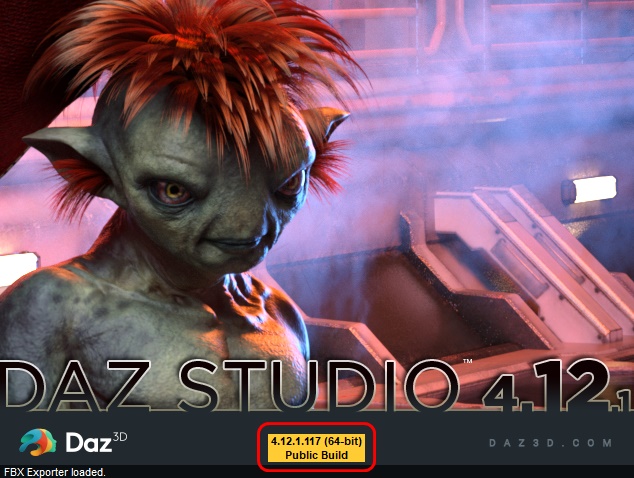
beta(ベータ版)には、有効な利用方法がある。
最新版のDAZ Studioには魅惑的な新機能が搭載されてたり、有効なバグフィックスがされていたりするが、反面今まで使えていた機能にバグが発生するというデメリットもある。
例えば、少し前のDAZ StudioにはG8フィギュアを操作したときにY軸が変更される「ジャンプバグ」(キャラがジャンプしたように勝手に移動する)という現象があった。正規版ではバグフィックスがされていなかったが、ベータ版では早い段階で対応されていた。
変な現象やバグっぽい動きが出るようなら、ベータ版をインストールして試してみよう。ベータ版と正規版は同時にインストールすることができるので、万が一ベータ版が上手く動かなくても正規版を変更せずに残しておけるのだ。
また、「なんかうまく動かないな」という不具合対策の問題切り分けに使うのも良いかも。
なお、ベータ版入れたらコンテンル容量2倍食うんじゃ…とい心配は無用。基本的なコンテンツは正規版と共有するので、ディスク容量は、ベータ版本体の容量のみで済む。
ベータ版(Public Beta)のインストール方法
DAZ Install Manager(DIM)にて、
1)検索窓に「Beta」と入れる。
2)DAZ Studio xx~ Public Build +BETA+にチェック
3)Install After Downloadにチェック
4)Start Queボタンをクリック
1)検索窓に「Beta」と入れる。
2)DAZ Studio xx~ Public Build +BETA+にチェック
3)Install After Downloadにチェック
4)Start Queボタンをクリック
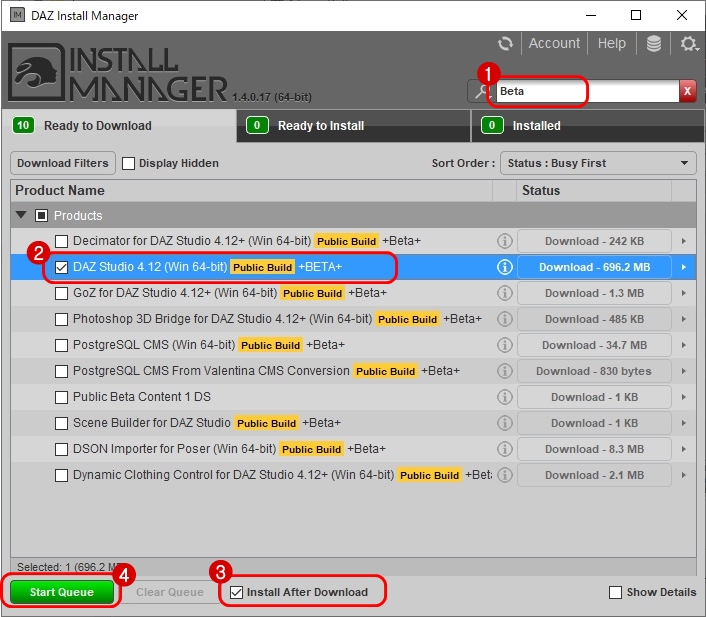
「Beta」と入れても、何も表示されない場合は、Download Filtersをクリック
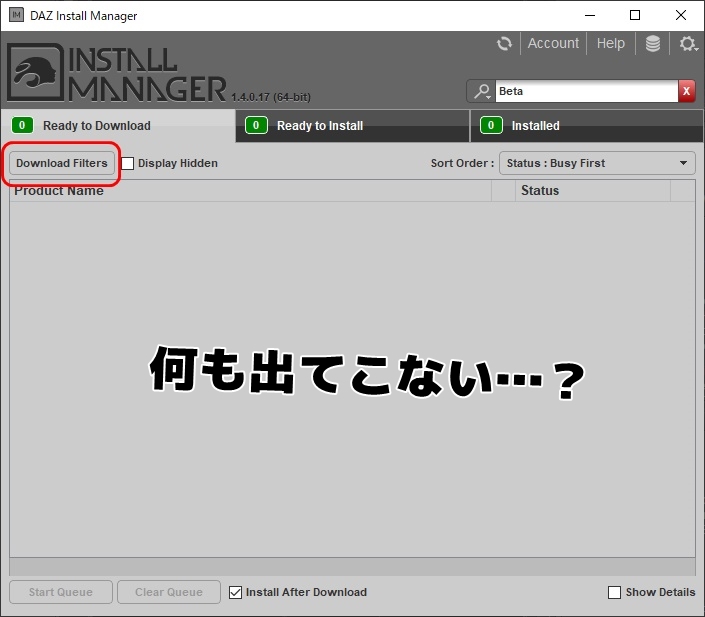
Advanced Settings画面が開くので、Downloadsタブの下の方にスクロールして、「Public Build」にチェックをつけて、Acceptをクリック
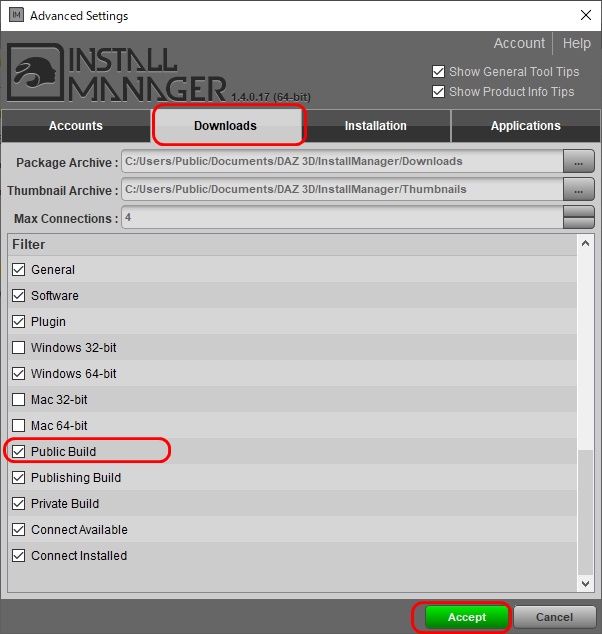
これで無事、ベータ版が一覧に出てくるようになる。
ベータ版は公式版とコンテンツ共有できるが、プラグインは例外もあり
既にインストール済みのDAZ Studioとは独立した形で別ソフトとしてインストールできる。
なお、コンテンツは基本的に公式バージョンと共有できるがプラグイン類には「ベータ版のプラグイン」を入れないと認識しないものもある。
ベータ版の更新内容は公式フォーラムのスレッドにて確認できる。